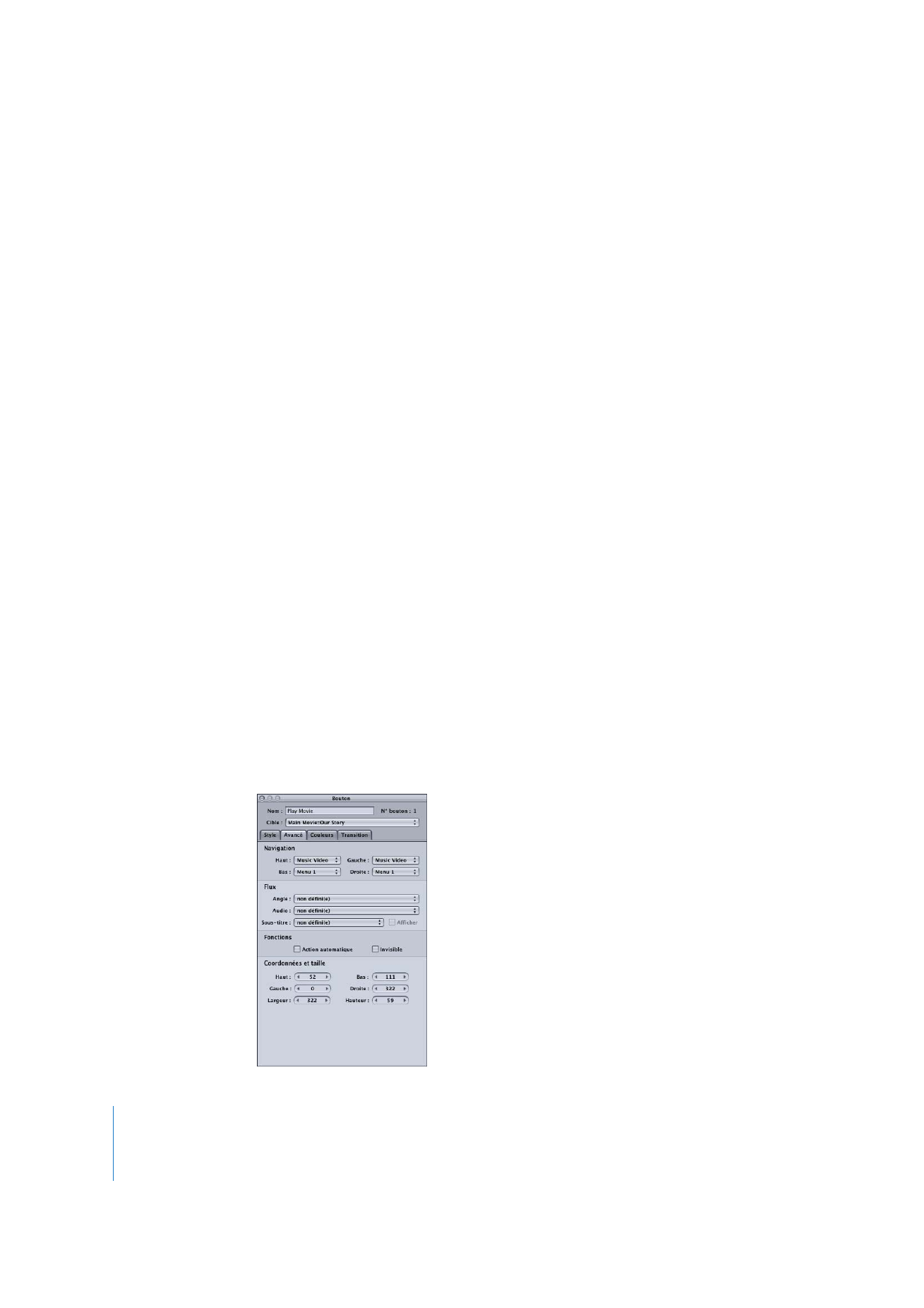
Onglet Avancé dans l’inspecteur de bouton

Chapitre 7
Création de menus à l’aide de la méthode standard
285
•
Navigation : les menus locaux de cette zone permettent de définir les actions
qui se déclenchent lorsque l’utilisateur utilise les touches fléchées du contrôle à
distance du lecteur de DVD en vue de naviguer dans le titre. Ce mode de lecture
étant le plus courant, il est important de consacrer du temps à la configuration
de la navigation, de manière à la rendre logique, évidente. Pour obtenir des
informations, consultez la section “
Configuration de la navigation entre les
boutons
” à la page 291.
•
Flux Angle/Audio/Sous-titre : utilisez ces trois menus locaux pour connecter un bouton
à des flux d’angle, d’audio et de sous-titre spécifiques, afin qu’ils soient lus. Pour le
flux de sous-titre, vous pouvez également choisir si les sous-titres doivent apparaître
ou non.
•
Action automatique : si vous activez l’option Action automatique pour un bouton,
celui-ci est automatiquement activé, sans que l’utilisateur ait besoin d’appuyer sur la
touche Entrée. Cette option est utile dans les menus, tels que les menus de sélection
de scènes, dans lesquels vous utilisez les boutons Suivant et Précédent ; vous pouvez
supposer que si l’utilisateur navigue jusqu’au bouton Suivant ou Précédent, il
souhaite l’activer.
Remarque : avec les boutons à incrustations, seule l’association de couleurs activée
apparaît lorsque le pointeur passe sur le bouton, ignorant l’association de couleurs
sélectionnée, si vous sélectionnez cette option.
•
Invisible : s’applique aux boutons à incrustations. Vous permet de disposer d’un
bouton qui n’affiche pas les surbrillances en mode normal, sélectionné ou activé.
Cette option s’avère utile lorsque vous souhaitez avoir un menu textuel et que les
boutons soient invisibles. Le texte peut inviter l’utilisateur à appuyer sur le bouton
Entrée pour passer directement au menu suivant ou commencer la lecture (ou
passer à l’élément vers lequel le bouton renvoie).
•
Coordonnées et taille : cette zone vous permet de définir l’emplacement de chaque
bord, la hauteur et la largeur de la zone active du bouton. Les coordonnées du coin
supérieur gauche du menu sont pixel 0, ligne 0. Vous pouvez saisir des valeurs pour
chaque bord, afin de définir précisément la position et la taille de la zone active du
bouton (vous pouvez également glisser la zone active et chacun de ses bords à l’aide
du pointeur).

286
Chapitre 7
Création de menus à l’aide de la méthode standard